この記事では
パート 1. アニメーションGIFを数秒以内に圧縮する方法
GIFは、かなり以前からインターネットの定番となっています。これらは、退屈な画像や動画に生命を吹き込むためによく使用されます。しかし、ネット上では、むしろ驚異的なサイズのGIFがいくつも見つかります。
サイズが1MB以上のGIFアニメーションは、意味をなさないことがよくあります。Webサイトの全体的なパフォーマンスにとって致命的な場合もあります。
しかし、どこで50キロバイトや100キロバイトまで圧縮できるのでしょうか?
この記事では、元の品質を損なうことなくGIFをすばやく圧縮する方法 について、利用可能なすべての選択肢を詳しく見ていきます。

パート 2. 品質を損なうことなくGIFを圧縮する方法
そこで、GIFファイルのサイズを圧縮するとなった場合、ユーザーにとっての一番気になるのは、品質に損傷が生じたらどうなるかということですでしょうか。もちろん、Wondershare UniConverterなど、信頼性が高く強力でありながらユーザーに優しいソフトウェアを使用する場合には問題ありません。
元のファイル品質を維持し、120倍という驚異的な速度でタスクを完了します。これは、同様のサービスを提供する他のプラットフォームよりも数マイル先を行っています。
UniConverterによって提供される主要な要素をいくつか次に示します。
- 可逆圧縮
- 減色なし
- 複数の圧縮モード(高、低、標準)
- カスタマイズ(解像度、サイズ、フォーマットを編集可能)
- バッチ圧縮
今すぐWondershare UniConverterをWindowsまたはMacにダウンロードして、次のガイドに従ってGIFを圧縮してみましょう。
ステップ1 UniConverterを起動します
デスクトップ上でソフトウェアを実行します。ホーム画面で「Tool」をクリックします。
次に、「Video/Audio」セクションに移動し、「Compressor」タブをクリックします。その後、「+/Add」ボタンをクリックして、圧縮したいGIFファイルをアップロードします。
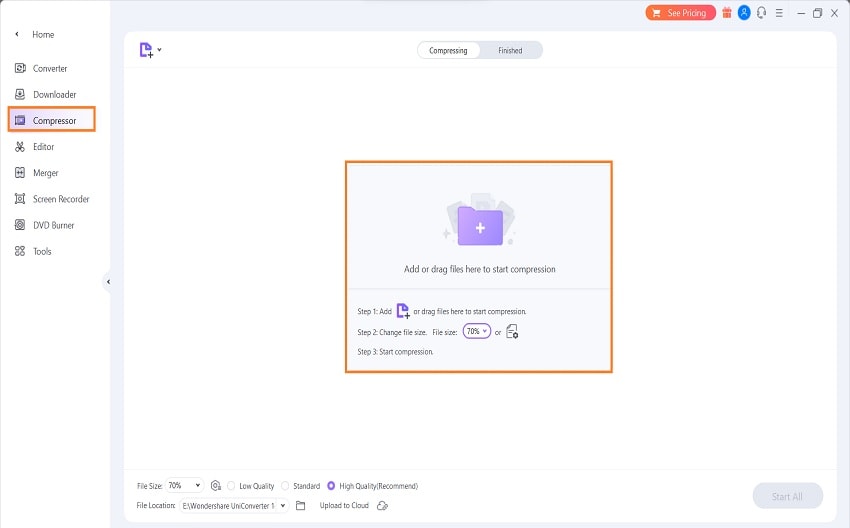
ステップ2 GIFを圧縮する
ファイルがアップロードされたら、「Settings」タブをクリックして圧縮率を調整します。平均ファイルサイズがインターフェースに表示されます。
さらに、変更をプレビューすることもできます。
「More Settings」で、フレームレート、解像度、ビットレートを調整できます。「OK」をクリックします。
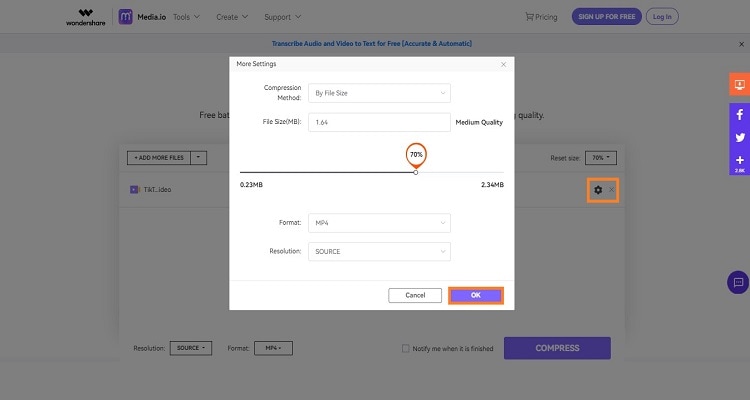
ステップ3 圧縮ファイルを保存する
必要な結果が得られたら、「File Location」タブをクリックして、圧縮したGIFを保存する新しいフォルダを選択します。
最後に、「Compress」をクリックしてサイズ変更のプロセスを開始します。選択したフォルダに新しくフォーマットされたGIFが表示されます。
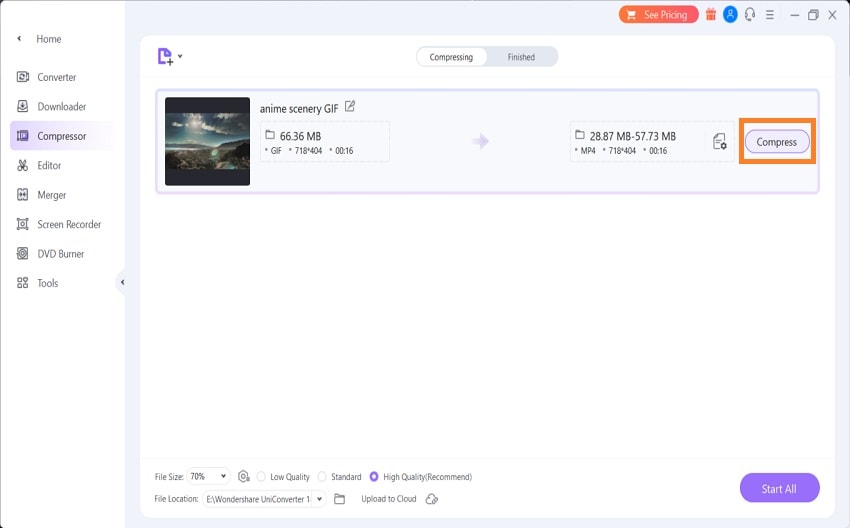
このプラットフォームを使用すると、動画をGIFに変換したり、その逆に変換したりすることもできます。
さて、何を待っています?
この便利なソフトを今すぐダウンロードして、ブログやソーシャルメディアにアップロードする前にGIFファイルを圧縮しましょう。
動画をトリミング、クロップ、エフェクト追加、字幕追加をしてMacで編集。
90倍の速度で動画をあらゆる形式に変換。
品質を損なうことなく動画または音声ファイルを圧縮。
動画を自動的にカットおよび分割する優れたスマートトリムツール。
チュートリアル動画に字幕を自動的に追加するための優れたAI対応字幕エディタ。
10,000以上のプラットフォームやサイトから教育用のオンライン動画をダウンロード。
パート 3. 無料でGIFをオンライン圧縮する方法
Wondershare UniConverterのパフォーマンスや非互換性の問題のために、お使いのパソコンで GIFの圧縮を実行できない場合はどうすればよいでしょうか?
それなら、別の方法があるので心配する必要はありません。携帯電話やデスクトップからブラウザを使用してオンラインコンバーターのMedia.ioにアクセスするだけで、品質を損なうことなくGIFを圧縮できます。Webのインターフェースはスムーズで、高い処理速度を実現します。
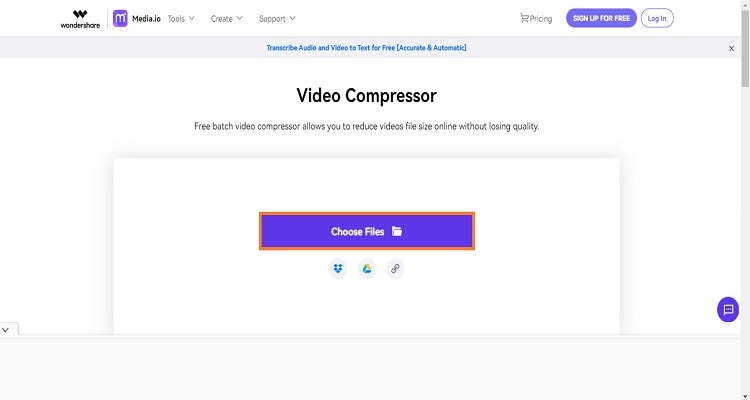
Media.ioが提供する追加機能をいくつか挙げます。
- バッチ圧縮
- 圧縮したGIFをソーシャルメディアに直接共有
- 複数のフォーマットと解像度をサポート
Media.ioを使用して無料でGIFファイルをオンライン圧縮するには、次の手順に従います。
ステップ 1:ファイルをアップロードする
ブラウザから Media.ioを開き、「Video Compressor」セクションにアクセスします。
「Choose Files」をクリックして、デバイスからGIFをアップロードします。また、「Dropbox」、「Google Drive」、または「URL」タブをクリックして、ファイルを追加することもできます。
ステップ 2:圧縮する
サイズのリセット、解像度、フォーマットを調整します。次に、「Settings」アイコンをクリックして、ファイルの品質とサイズを設定します。完了したら、「OK」をクリックします。
ステップ 3:圧縮ファイルをダウンロードする
次に、「Compress」をクリックします。
ファイルの種類によっては、処理に時間がかかります。圧縮が完了したら、「Download」をクリックしてGIFを保存します。
また、「Download」タブの横にあるドロップダウンメニューにアクセスして、GIFをクラウドアカウント(Googleドライブ/Dropbox)にアップロードすることもできます。
オンラインのUniConverterを使用すると、デバイスにソフトウェアをダウンロードしなくても、同様の品質と機能を利用してGIFを迅速に圧縮できます。
パート 4. GIFの品質を向上させるためのいくつかのコツ
低品質のGIFをブログに投稿しても意味がありません。
なぜでしょうか?
つまり、視聴者は内容を正しく理解できず、あなたも視聴者も不満が残ります。
では、これを防ぐにはどうすればよいでしょうか?GIFを圧縮するとファイルの品質が低下する可能性があることが知られています。
GIFの品質を管理するには、以下の貴重で実用的なヒントを確認してください。
- 高品質のGIF圧縮ツールを使ってみる
最も分かりやすいヒントは、ファイルの元の品質を維持できる、信頼性が高く強力なGIF画像圧縮ソフトを選択することです。使用できるツールの1つは、Wondershare UniConverterです。
このソフトウェアを使えば、画質を自分で調整したり、GIFファイルに関連付けられた様々なパラメータを編集したりすることができます。ブログやソーシャルメディアに投稿する前に、GIFを最高の品質とサイズで正しく最適化することが最も賢明な選択肢です。
- フレーム数を減らしてみる
GIFは、動画のような効果を生み出すために連続して再生される一連のフレームです。しかし、GIFのフレーム数を減らすことで、Webサイト上のスペースを十分に節約することができます。
ただし、数を減らしすぎてフレームがスキップし始め、アニメーションが意味をなさなくならないよう十分注意する必要があります。
フレーム数を減らすことで実際にGIFが改善される場合もあります。一般的に、GIFに含めるフレーム数を決定するときは、最善の判断を行ってください。
- 色数を減らしてみる
GIFアニメーションのファイルサイズは、主に使用される色によって決まります。したがって、ファイルサイズを小さくするには、使用する色を少なくするのが最善です。使用する色が増えるほど、GIFが低品質になる可能性が高まります。
そこで、背景に黒または白を使用することで、ファイルサイズを最小限に抑えながら、同時に品質を維持することができます。
ただし、他の色にこだわる場合は、スペースが広いことで知られる赤などの暑い色は使用しないことをお勧めします。そのような色を、ブルー、ティール、ピンクなどのよりクールなコントラストを持つ色に置き換えます。
- アニメーションの使用を最小限に抑える
何事もやり過ぎは決して得策ではありません。同じことがGIFにも当てはまります。誘惑に駆られGIFを過度にアニメーション化してしまう場合があります。しかし、この衝動は抑えてください!
GIFをうまく作成できるかどうかは、複数の要素をアニメーション化する能力ではなく、純粋にアニメーション化する必要のある部分を選び出す能力に基づいています。
しばしば、過ぎたるは及ばざるがごとし、ということを意味します。必要な要素のみをアニメーション化すると、洗練されたプロフェッショナルなGIFが完成する可能性が高くなります。
まとめ
WebサイトやソーシャルメディアにGIFを投稿することは、新しい視聴者を引き付ける優れた方法です。しかし、サイズが釣り合わなければ、この計画は簡単に裏目に出てしまうでしょう。そのため、適切に最適化され圧縮されたGIFを選択することをお勧めします。
この投稿の解決策とヒントを読んで、GIFファイルを圧縮する方法を完全に理解していただければ幸いです。ただし、品質を損なうことなく仕事を迅速に完了したい場合は、Wondershare UniConverterが最良の選択です。